内容提要:本文分享了在PS2022版本中悬停抠图方法,主要就是使用PS对象选择工具进行,另外PS2022神经元滤镜之前我们也分享过。
如果你需要使用本文分享的PS悬停抠图,需要将你电脑里面的PS版本升级到2022版本才可以使用。
如果你没有PS2022的安装包,可以加我微信发送给你。
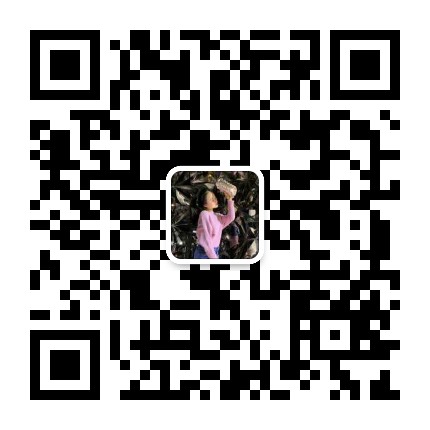
首先看看ps对象选择工具在哪里?ps对象选择工具和快速选择工具、魔棒工具在同一个工具组里面,截图如下:
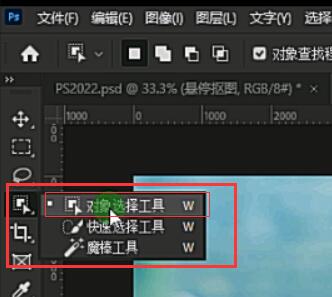
接下来看看ps对象选择工具怎么用,以及ps对象选择工具怎么抠图。
在PS2022当中,PS对象选择工具新增了鼠标悬停时自动选择的功能。我们在PS软件打开下面这样一张素材图。
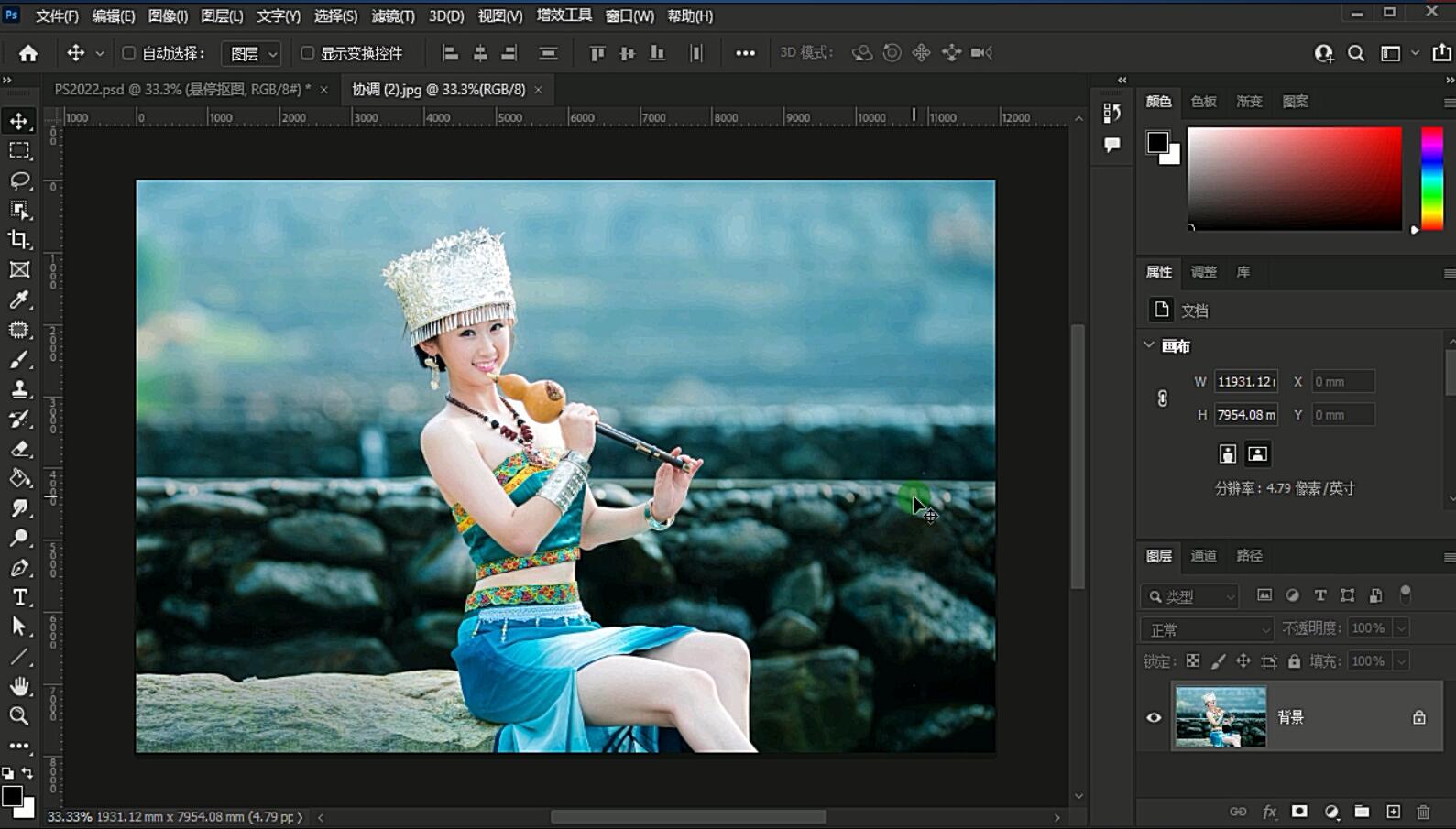
点击对象选择工具,只需要鼠标悬停到要选择的对象上单击鼠标即可选中。
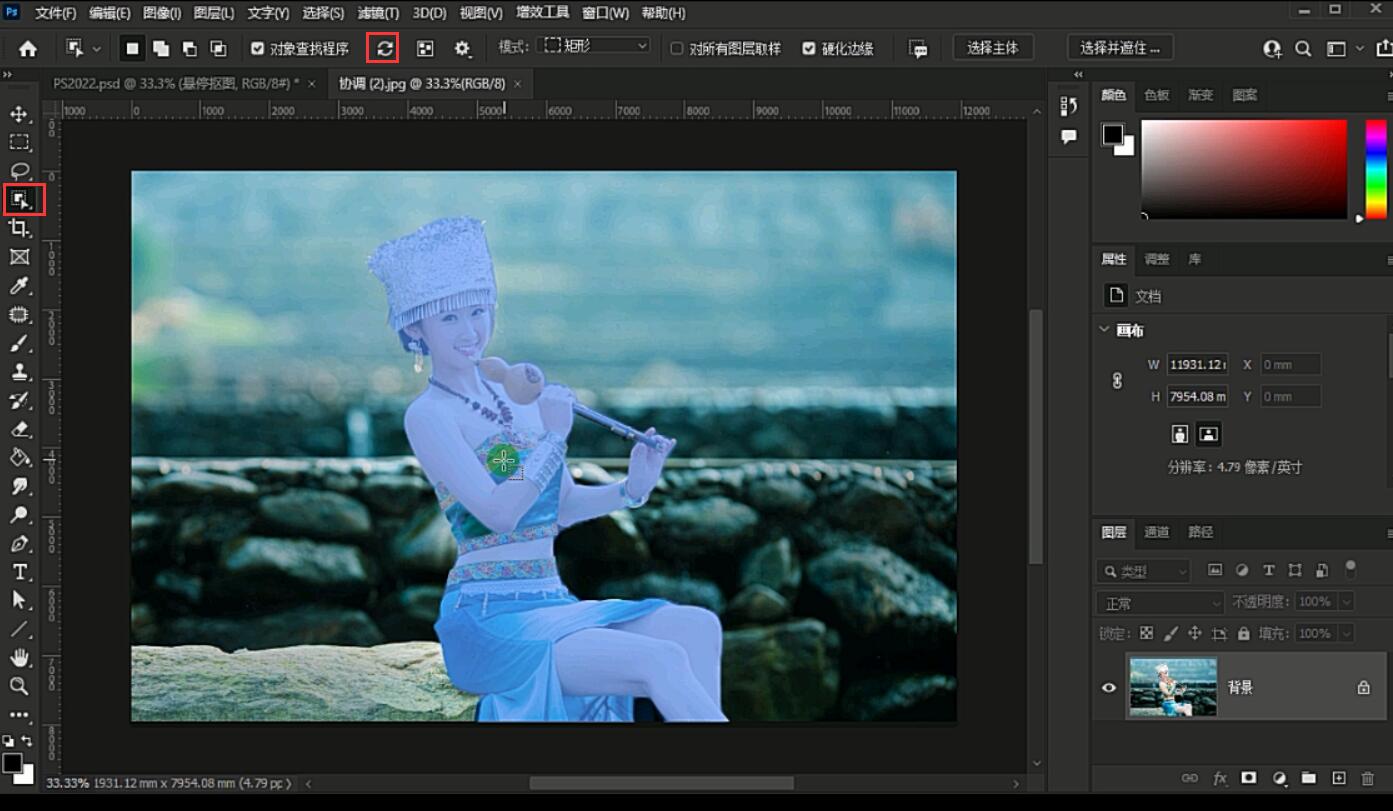
相比之前的PS老版本抠图,真的是省事不少。不得不说,PS真的是越来越智能,在抠图方面表现不错。下面就是一键抠选美女的效果。
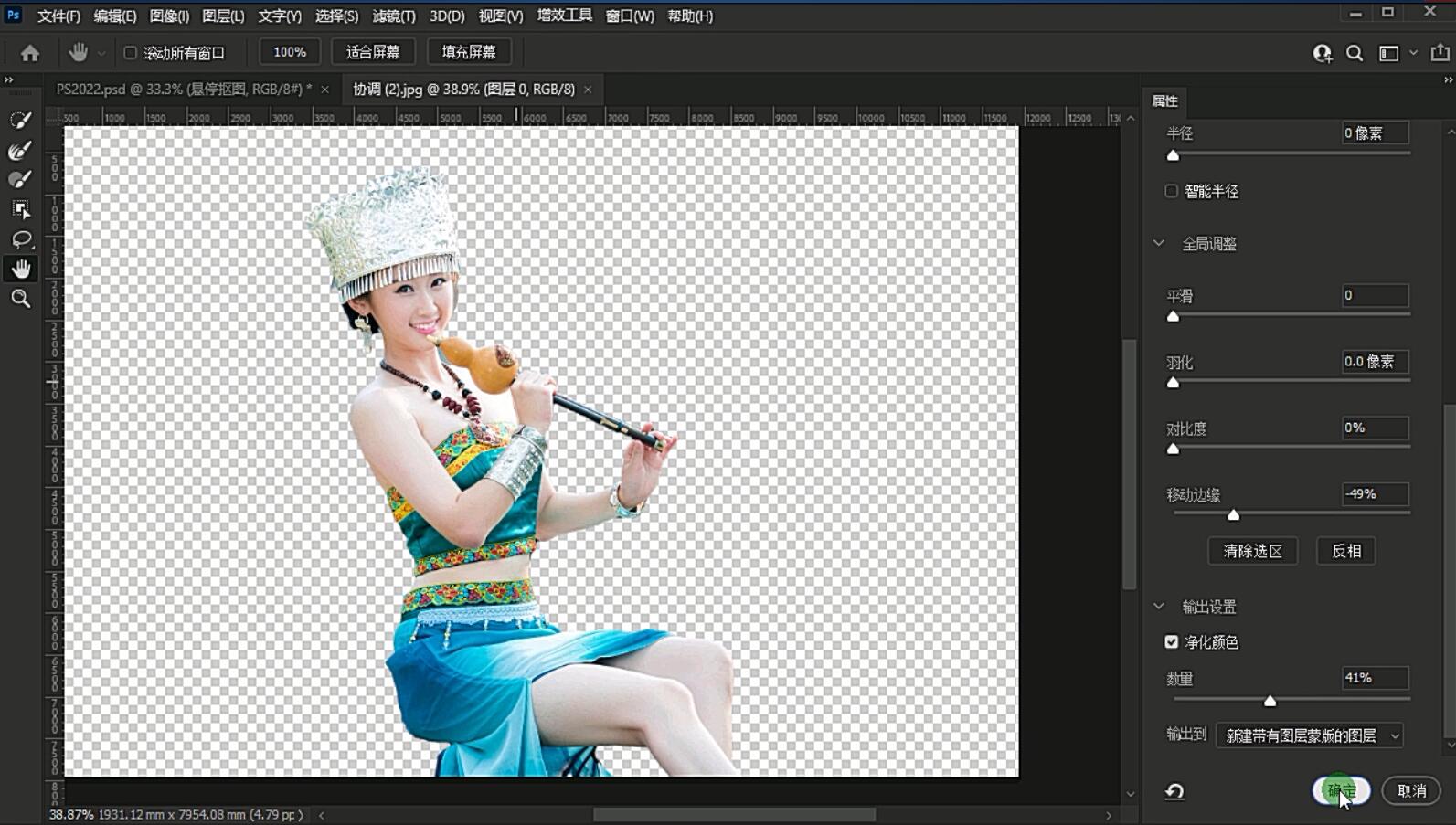
不过这个功能还不能完美做到识别场景中的每一个对象,在后续的PS版本中应该会更好用,我们一起期待!这也是有小伙伴后台给我留言,说ps对象选择工具抠图不够精准的原因。
上面的PS智能抠图如果你还没有看明白,可以观看下面林老师为大家录制的PS抠图演示视频,点击链接播放:https://mp.weixin.qq.com/s/tVm8NF0XeTZ6LS-xa2uCkQ
PS2022版本新增加的功能,除了本文分享的PS悬停抠图,还有之前为大家分享的ps2022神经元滤镜,用做AI智能修图的,不知道你都用上了吗?







